win10局域网打印机共享无法访问怎么办?最近有很多用户在电脑中使用该功能的时候却被告知无法访问,尝试的多种方法都没有得到有效的解决,那么此问题应该怎么操作才能够解决,
win10局域网打印机共享无法访问怎么办?最近有很多用户在电脑中使用该功能的时候却被告知无法访问,尝试的多种方法都没有得到有效的解决,那么此问题应该怎么操作才能够解决,本期的教程内容就来和广大的用户们分享解决方法,一起来了解看看吧。
解决方法如下:
1、win+R快捷键打开运行输入control,回车进入控制面板,点击其中的程序和功能。
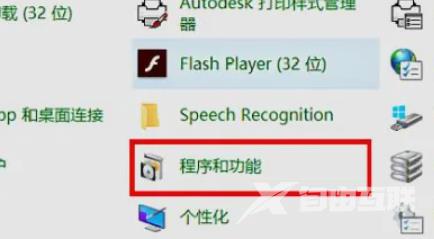
2、进入新界面后,点击左上角的启用或关闭Windows功能。
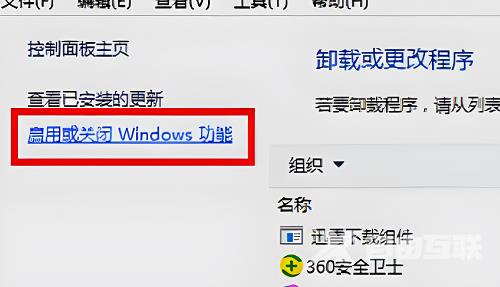
3、然后在打开的窗口中,找到SMB1.0/CIFS文件共享支持并将其勾选上,点击确定保存即可。

4、最后将电脑重新启动即可解决问题。
【文章原创作者:韩国服务器租用 http://www.558idc.com/lg.html 复制请保留原URL】